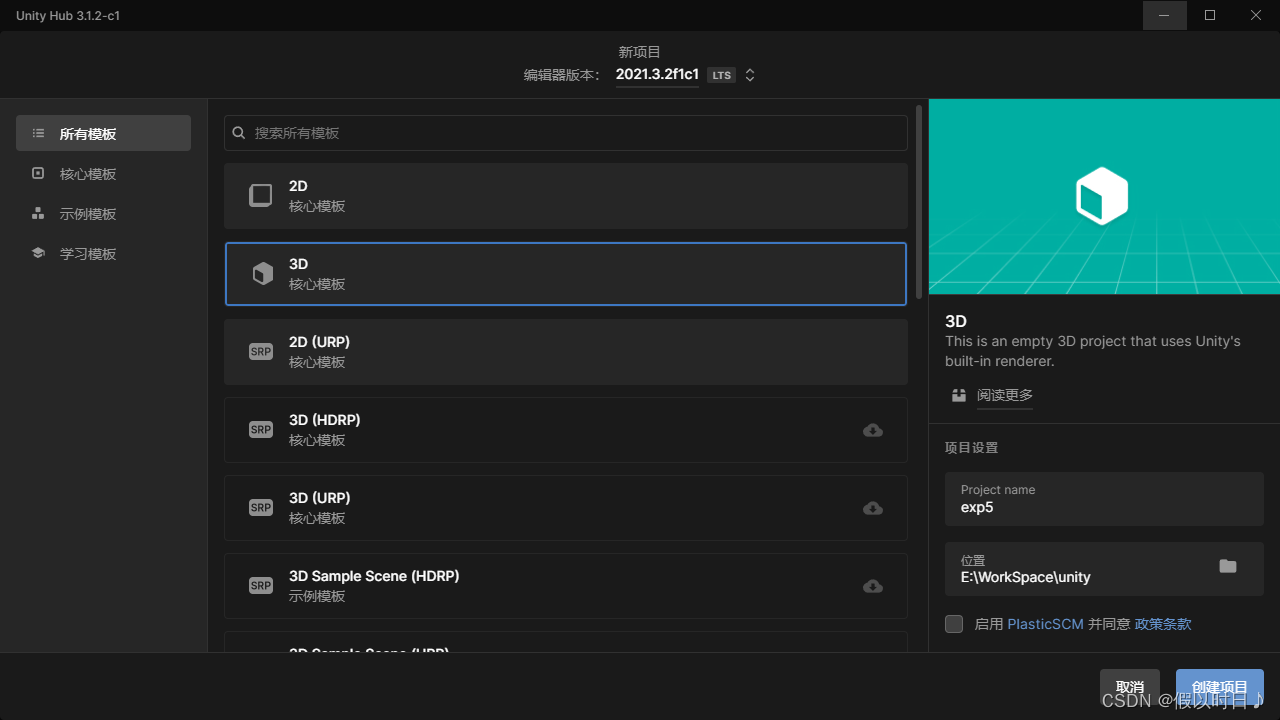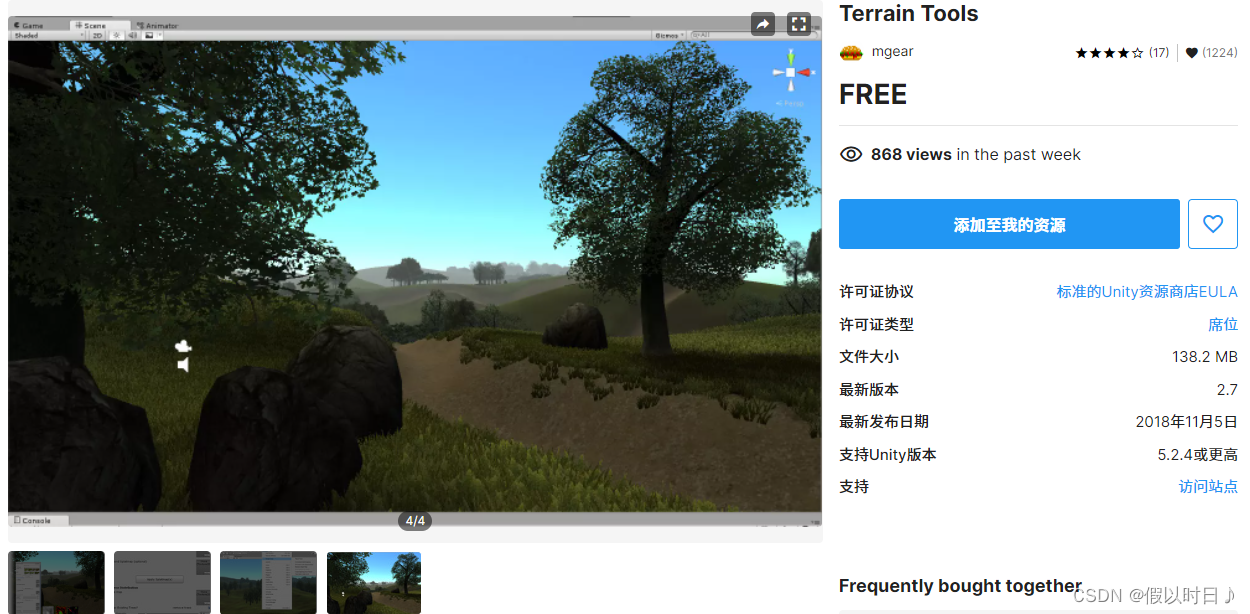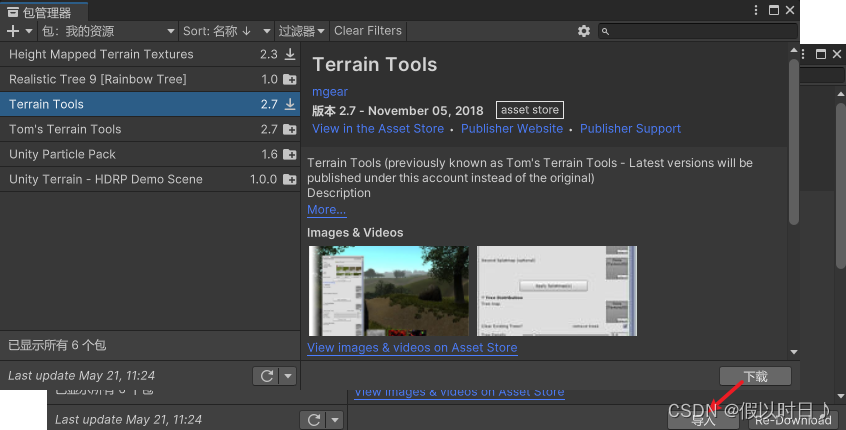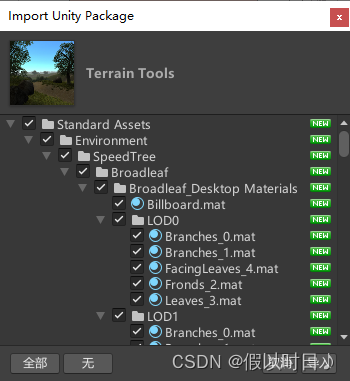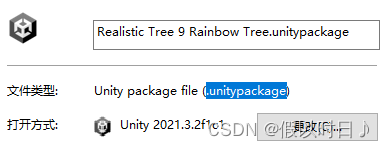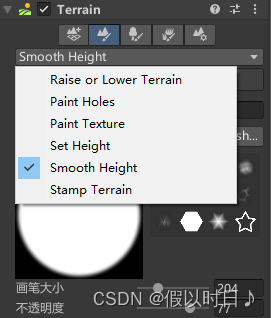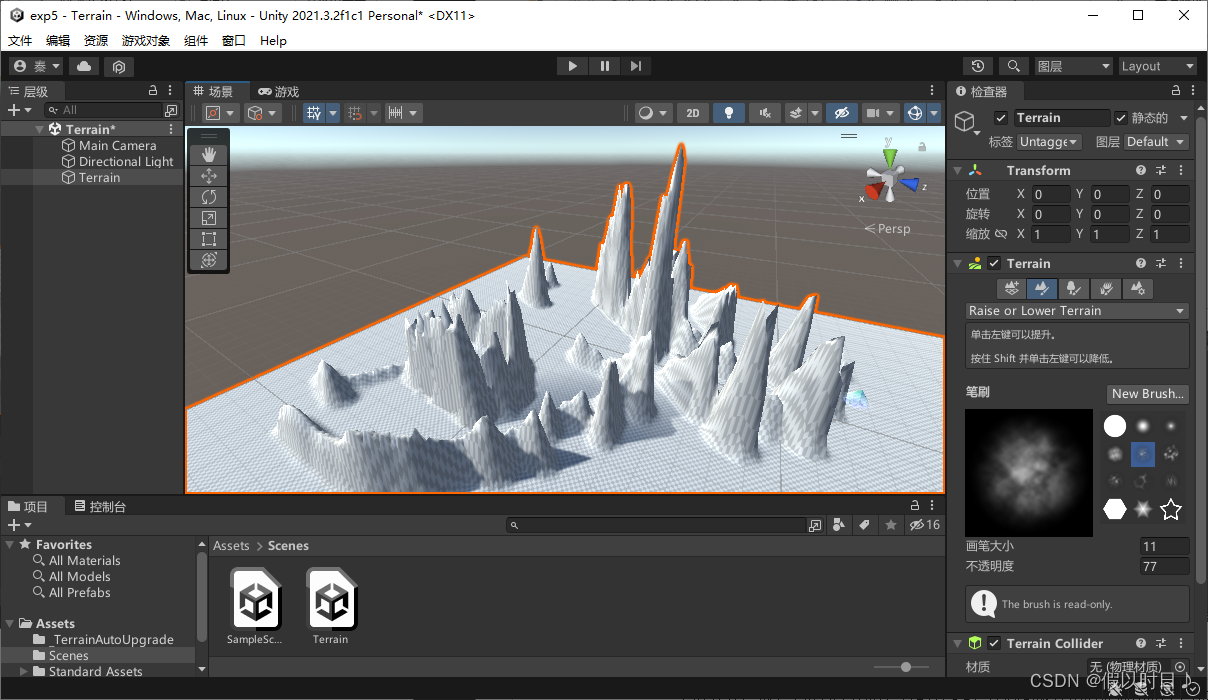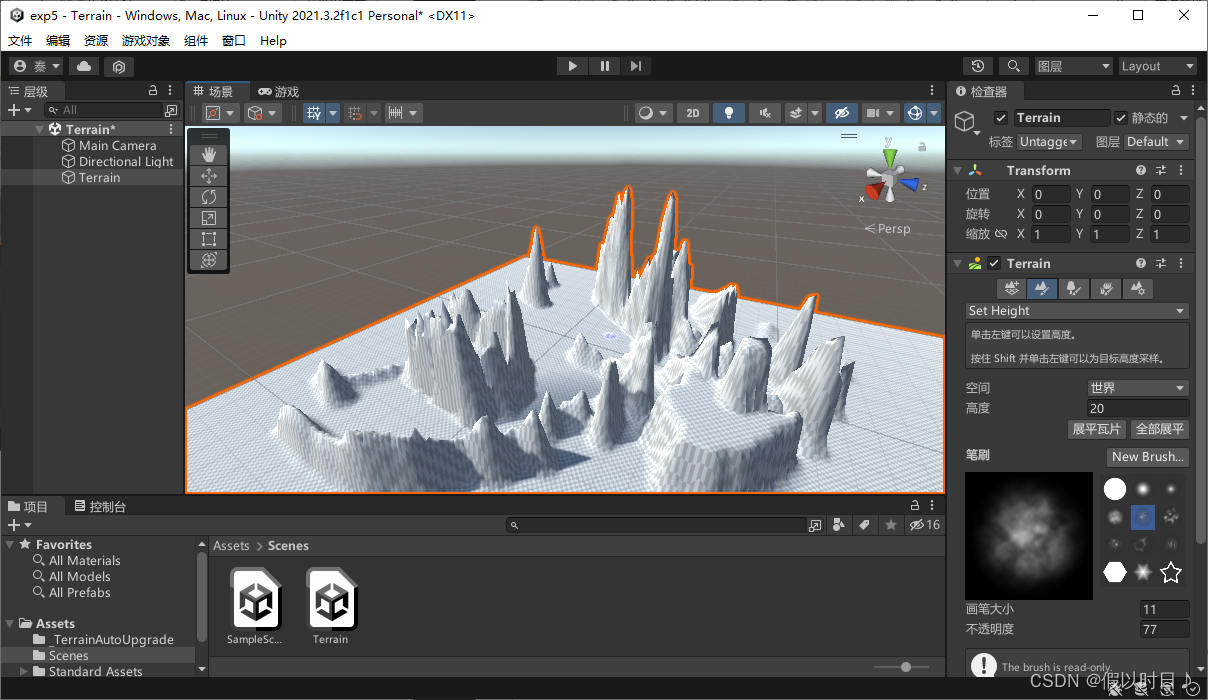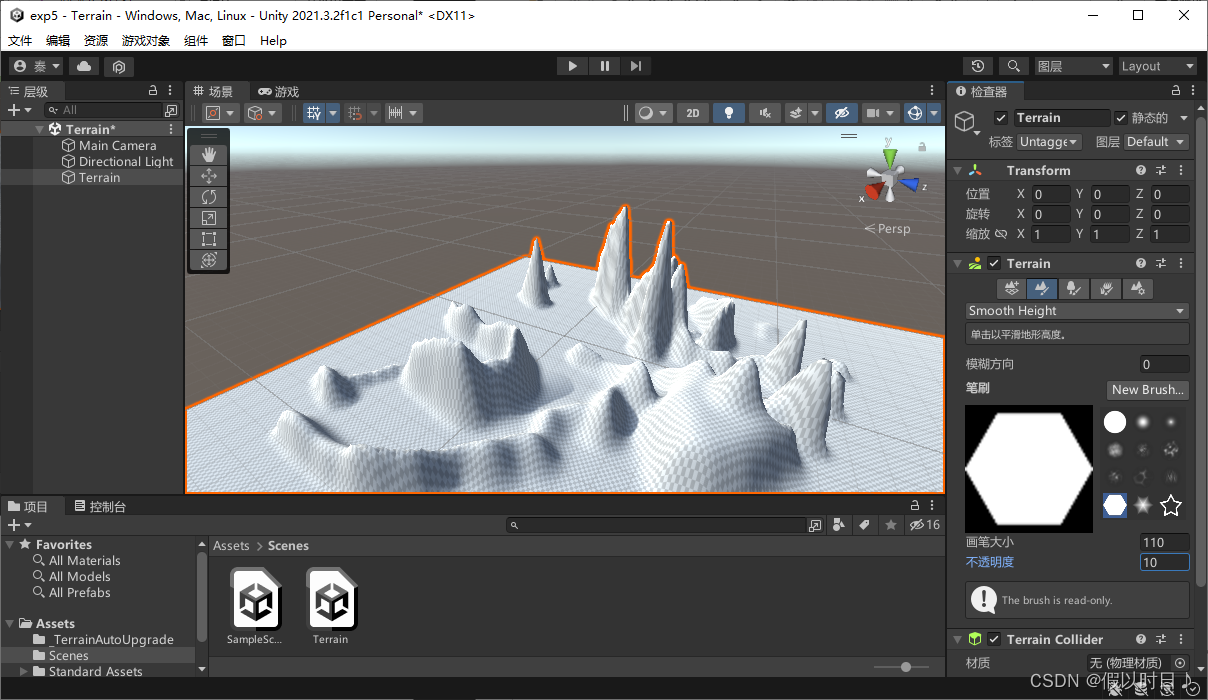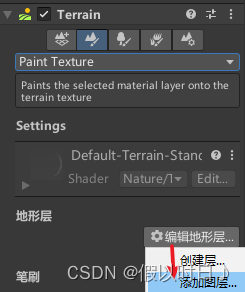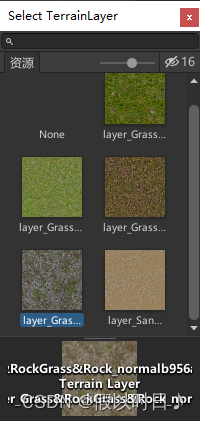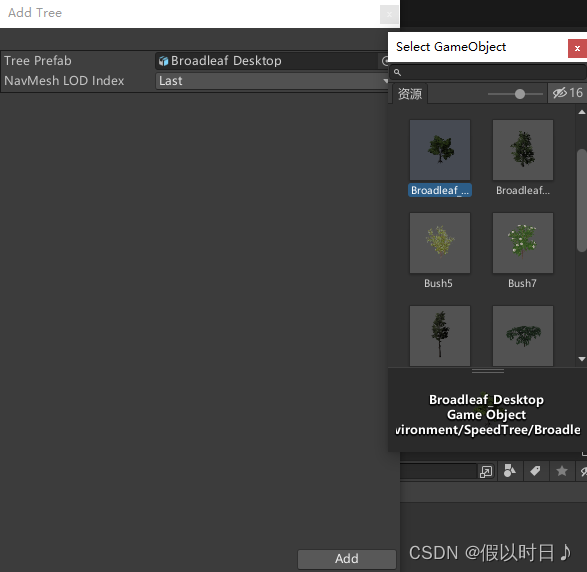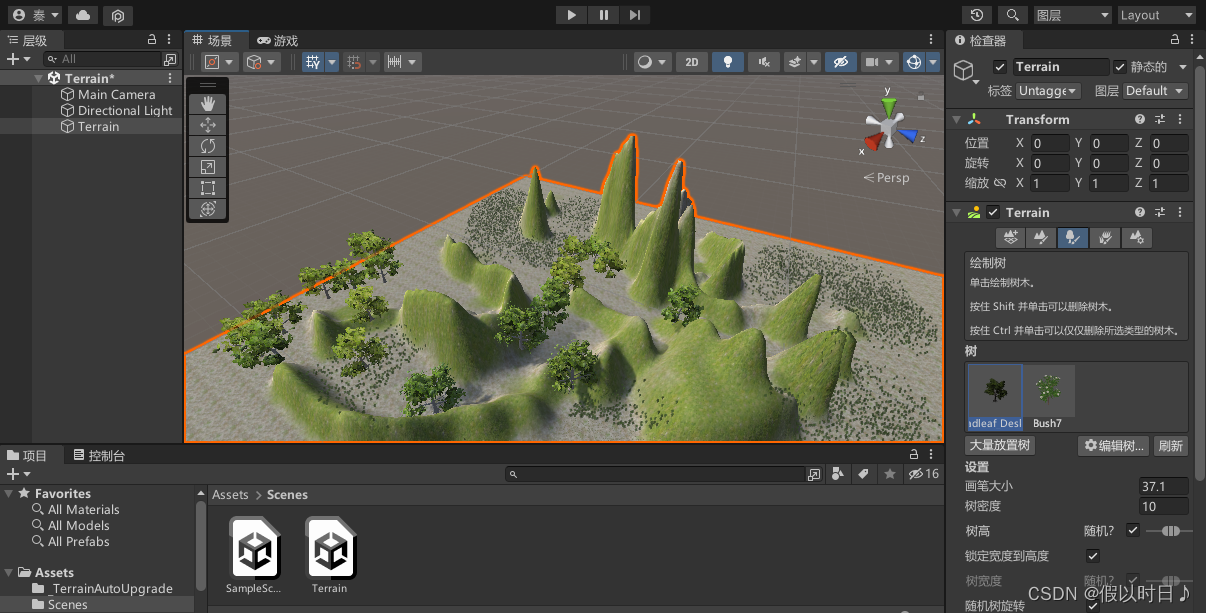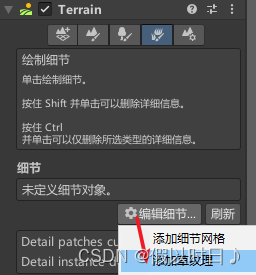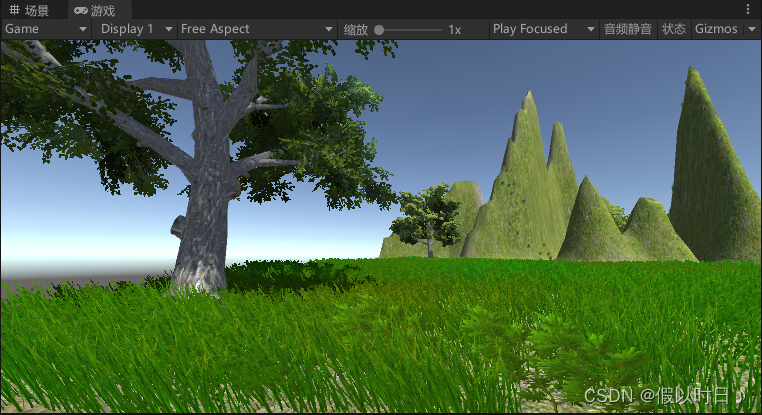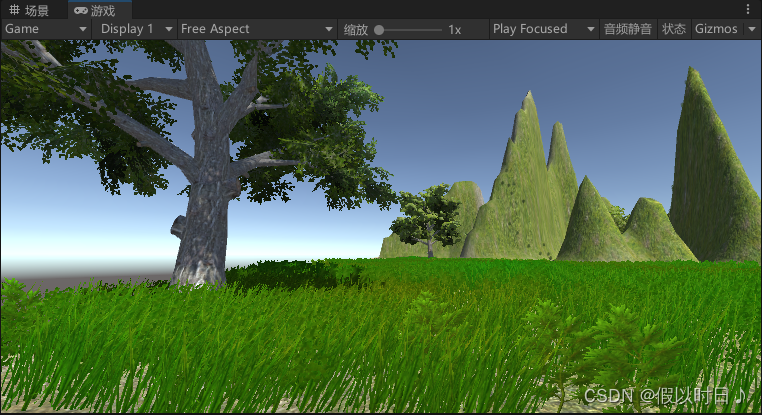| Unity制作一个地形,下载地形资源、绘制地形,添加树、草,草可摆动 | 您所在的位置:网站首页 › unity地形导出obj 没有贴图 › Unity制作一个地形,下载地形资源、绘制地形,添加树、草,草可摆动 |
Unity制作一个地形,下载地形资源、绘制地形,添加树、草,草可摆动
|
一、 下载并导入地形资源
1. 新建一个项目
选择了Terrain Tools,添加至我的资源
在unity中打开 菜单栏 > 窗口 > 包管理器,找到已经获取的资源 下载并导入
全选、导入
方法二: 导入已经下载过的资源 (.unitypackage:Unity package file) 资源菜单 - 导入/项目视图 - 资源 - 右键 - 导入/直接拖拽进项目视图 - 资源 打开下载的资源默认所在路径: C:\Users\Jade3\AppData\Roaming\Unity\Asset Store-5.x
找到“.unitypackage:Unity package file”类型的文件并导入
方法1 从+中新建地形
方法2 游戏对象菜单-3D对象-地形 方法3 层级选项卡右键-3D对象-地形 2. 地形组件介绍地形对象默认有三个组件Transform组件、Terrain组件和Terrain Collider组件 其中Terrain组件中的5个横排按钮即为绘制地形工具。分别为 创建相邻地形、绘制地形、绘制树、绘制细节、地形设置。
其中第二个,绘制地形工具,包含6种绘制状态,把老版unity中的升降地形高度、绘制纹理贴图、绘制目标高度、平滑高度合并至其中,除此之外还添加了绘制孔洞、stamp地形。
使用绘制地形工具,选择升降地形工具,使用不同的笔刷在地形上进行绘制 单击左键提升高度、shift+左键降低高度,
对地形设置高度处理,可以将某一块区域设置为同一高度
将地形进行平滑处理,平滑处理过的地形就好像是融化了的冰淇淋,圆圆润润的。
添加纹理图层,第一个纹理图层会自动铺满地形,添加其它图层后,选中图层时可以使用笔刷在地形上绘制选中的地形图层的纹理。 添加图层:
绘制纹理:
添加树模型:
添加并绘制了两种树模型(另一种接近草)
控制笔刷的不透明度和强度,可以控制草的绘制密度
可以设置树和细节对象的细节距离、树距离、草和风的设置(速度、大小、弯曲)等等。 设置风速和草的弯曲(即便不设置也会有默认参数的)后播放,观察草的摆动:
|
【本文地址】